
Как исправить резервную копию iTunes, которая теперь неактивна? - Решения раскрыты!

iTunes — полезный инструмент для управления данными и резервного копирования для пользователей Apple. Однако иногда, когда вы готовы выполнить резервное копирование ценных данных вашего iPhone в iTunes , вы можете обнаружить, что опция «Создать резервную копию сейчас» неожиданно становится серой, оставляя вас в замешательстве и беспомощности. Что происходит? В этом посте вы узнаете причины проблемы «iTunes Back Up Now выделено серым цветом» и предложите ряд реальных решений, которые вернут вам контроль и гарантируют безопасность ваших данных.
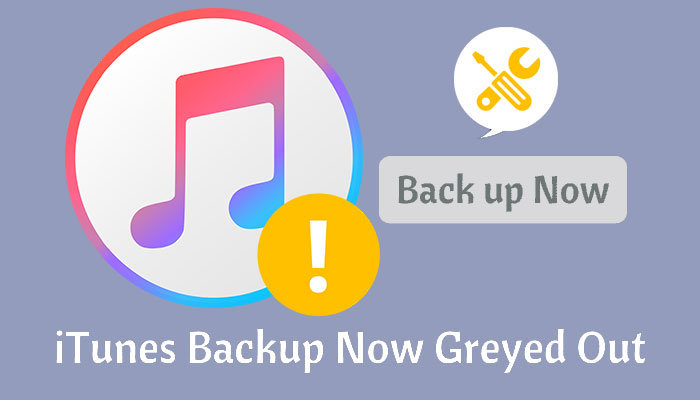
Выполняется резервное копирование вашего iPhone в iTunes, но кнопка «Создать резервную копию сейчас» становится серой и недоступна для нажатия. Почему? Это может произойти по ряду причин, таких как, помимо прочего:
Мы можем попробовать следующие решения, чтобы решить проблему, как только узнаем, почему «Создать резервную копию сейчас» в iTunes неактивен.
Сначала проверьте, правильно ли работает USB-кабель, соединяющий ваш iPhone с компьютером. Лучше всего использовать USB-кабель для передачи данных, который поставляется с вашим iPhone, поскольку «резервное копирование теперь неактивно в iTunes» может произойти, если вы используете другой кабель. Если вы уверены, что USB-соединение работает, попробуйте подключить его к другому USB-порту.
Иногда самым простым решением технологических проблем является перезагрузка устройств. Перезапуск iPhone и компьютера может эффективно устранить временные проблемы. Попробуйте перезагрузить iPhone и компьютер, а затем повторить попытку резервного копирования, чтобы проверить, решена ли проблема «Резервное копирование iTunes неактивно».
Чтобы перезагрузить iPhone:
Шаг 1. Нажмите и удерживайте кнопки «Питание» и «Громкость» одновременно, пока на экране не появится ползунок.
Шаг 2. Затем сдвиньте переключатель, чтобы выключить устройство.
Шаг 3. После небольшого перерыва снова нажмите и удерживайте кнопку «Питание», чтобы снова включить ее.

Чтобы перезагрузить компьютер Windows :
Шаг 1. Сначала нажмите кнопку « Windows », а затем кнопку «Питание».
Шаг 2. Нажмите «Перезагрузить», чтобы вернуть компьютер в начало.

Чтобы перезагрузить компьютер Mac :
Шаг 1. Выберите «Перезагрузить» в меню «Apple».
Шаг 2. Чтобы закончить, нажмите «Перезагрузить» еще раз, чтобы убедиться.

Перезапуск устройства обычно решает большинство проблем. Например, если вам нужно сделать резервную копию заблокированного или отключенного iPhone, вы также можете попробовать перезагрузить устройство. За конкретными решениями вы можете обратиться на страницу:
[Полное руководство] Как сделать резервную копию заблокированного/отключенного iPhoneУстаревшая версия iOS может быть причиной проблем, с которыми вы столкнулись. В таких обстоятельствах лучшее, что вы можете сделать, — это обновить свой iPhone, чтобы гарантировать, что на нем не установлена устаревшая версия iOS . Чтобы обновить программное обеспечение iOS , выполните следующие действия:
Шаг 1. Откройте приложение «Настройки» на вашем iPhone.
Шаг 2. Найдите «Общие» и нажмите на него.
Шаг 3. Нажмите кнопку «Обновление ПО». Ваш iPhone проверит наличие доступных обновлений.
Шаг 4. Если есть обновление, вы увидите вариант «Загрузить и установить». Чтобы начать получать обновление, нажмите на него.

Помимо старой версии iOS , проблема «iTunes Back Up Now выделена серым цветом» обычно возникает из-за старых версий iTunes. Если iTunes слишком старый, он не работает с вашим iPhone, поэтому вы не можете создать его резервную копию. Вы можете исправить эту ошибку iTunes , установив последнюю версию iTunes. Вот как это сделать:
Для ПК Windows :
Шаг 1. Запустите iTunes, затем выберите «Проверить наличие обновлений» в меню «Справка».

Шаг 2. Нажмите «Загрузить iTunes», если возможно новое обновление.

Для Mac :
Шаг 1. Сначала зайдите в «App Store», а затем в область «Обновления».
Шаг 2. Если для iTunes доступны обновления, нажмите «Установить», чтобы их получить.

Лучше всего обратиться за помощью в официальную службу поддержки Apple, если вы попробовали все вышеперечисленные решения, но так и не смогли решить проблему. Они дадут вам более подробные советы или решения, которые помогут вам решить вашу проблему.
Вы можете использовать Coolmuster iOS Assistant вместо iTunes для резервного копирования вашего iPhone, если вам это неудобно или сложно. Вы можете легко создавать резервные копии и восстанавливать различные типы данных на вашем iPhone с помощью Coolmuster iOS Assistant, профессионального инструмента управления данными iOS . Он может создавать резервные копии фотографий , контактов, сообщений, журналов вызовов и многого другого. Он проще в использовании, быстрее и имеет больше возможностей для работы, чем iTunes.
Ключевые особенности Coolmuster iOS Assistant:
Выполните следующие действия, чтобы создать резервную копию вашего iPhone на компьютере с помощью iOS Assistant:
01 Сначала установите эту программу на свой компьютер. После настройки программы запустите ее и с помощью USB-кабеля подключите iPhone к компьютеру.
02 Создайте ссылку на своем iPhone, нажав «Доверять», когда вас спросят. Чтобы продолжить на своем компьютере, нажмите кнопку «Продолжить». Подождите, пока программа найдет ваше устройство. Когда он будет найден, нажмите кнопку «Super Toolkit» в меню вверху.

03 Выберите «Резервное копирование и восстановление iTunes» в меню Super Toolkit. Затем выберите «Резервное копирование» из появившегося списка вариантов. Выберите свой iPhone из списка показанных устройств. После этого выберите, где на компьютере вы хотите сохранить файлы резервной копии. Наконец, нажмите кнопку «ОК», чтобы начать резервное копирование.

Кроме того, вы можете выбрать, какую информацию следует сохранять на своем iPhone. С помощью этой функции вы можете выбрать, какие типы данных отправлять на ваш компьютер. Как только он найдет ваше устройство, перейдите на левую панель, выберите нужные типы файлов, просмотрите их образцы, а затем нажмите «Экспорт», чтобы отправить их на свой компьютер.

Получение ошибки «iTunes Back Up Now выделено серым цветом» при резервном копировании данных iPhone может быть разочаровывающим. Однако эту проблему часто можно устранить, проверив USB-соединение, перезагрузив устройства, обновив версии системы и т. д. Вы также можете попробовать использовать альтернативные способы более простого управления данными вашего iPhone, например Coolmuster iOS Assistant , который обеспечивает альтернативу резервному копированию iTunes.
Похожие статьи:
iCloud и iTunes Backup: в чем разница между ними? (Полное руководство)
Как успешно создать резервную копию iPhone без iTunes — 3 проверенных метода

 Восстановление iPhone
Восстановление iPhone
 Как исправить резервную копию iTunes, которая теперь неактивна? - Решения раскрыты!
Как исправить резервную копию iTunes, которая теперь неактивна? - Решения раскрыты!





